Trong bài viết này
Dạng xem Ca của Bạn dành cho web và máy tính
Xem ca của riêng bạn trên ứng dụng Teams Shifts dành cho web và máy tính mà không cần phải cuộn qua toàn bộ lịch biểu chỉ để đến được những gì bạn muốn.
Dạng xem mặc định cho nhân viên bây giờ là dạng xem Ca của bạn, trong khi dạng xem mặc định cho người quản lý là dạng xem Thay đổi nhóm. Tuy nhiên, nhân viên và người quản lý có thể chuyển đổi giữa cả hai dạng xem khi cần.
Hoán đổi ca
Dưới đây là cách hoán đổi ca với đồng nghiệp.
-
Chọn

-
Đảm bảo bạn đã chọn tab Yêu cầu.
-
Chọn + Yêu cầu mới phía trên danh sách yêu cầu của bạn.
-
Một trang mới sẽ xuất hiện. Chọn tab Hoán đổi nếu tab đó chưa được tô sáng.
-
Điền vào biểu mẫu hoán đổi.
-
Chọn Gửi yêu cầu ở góc dưới cùng bên phải của màn hình ứng dụng và người quản lý của bạn sẽ nhận được thông báo.
Cung cấp ca
Dưới đây là cách cung cấp ca cho đồng nghiệp của bạn.
-
Chọn

-
Chọn

-
Một trang mới sẽ xuất hiện. Chọn tab Ưu đãi nếu chưa được tô sáng.
-
Điền vào biểu mẫu Ưu đãi.
-
Chọn Gửi yêu cầu ở góc dưới cùng bên phải của màn hình ứng dụng và người quản lý của bạn sẽ nhận được thông báo.
Bạn muốn tìm hiểu thêm?
Dành cho người quản trị CNTT
Trong bài viết này
Hoán đổi ca
-
Trong Ca, nhấn vào ca bạn muốn hoán đổi.
-
Gõ nhẹ vào Hoán đổi.
-
Chọn ca bạn muốn.
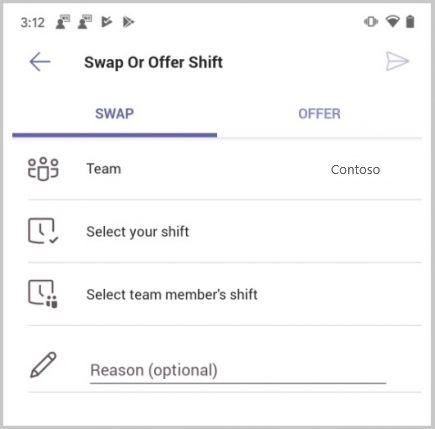
-
Chọn ca của thành viên nhóm.
-
Thêm lý do cho việc hoán đổi hoặc chỉ cần gõ nhẹ vào Xong.
Bạn sẽ được thông báo khi người quản lý nhóm chấp nhận hoặc từ chối yêu cầu của bạn.
Cung cấp ca
-
Trong Ca, nhấn vào ca bạn muốn đề nghị cho người khác.
-
Nhấn vào Ưu đãi.
-
Đảm bảo bạn đã chọn ca mình muốn hoặc chọn ca khác.
-
Gõ nhẹ Chọn thành viên nhóm, gõ nhẹ vào người mà bạn muốn rồi gõ nhẹ vào Tiếp.
-
Thêm lý do tại sao bạn cung cấp ca hoặc chỉ cần nhấn vào Xong.
Bạn sẽ được thông báo khi người quản lý nhóm chấp nhận hoặc từ chối yêu cầu của bạn.
Yêu cầu một ca mở
-
Trong Ca, nhấn Mở Ca.
-
Nhấn vào ca bạn muốn yêu cầu.
-
Nhấn Yêu cầu và thông báo sẽ được gửi đến người quản lý của bạn.
Bạn sẽ được thông báo khi người quản lý nhóm chấp nhận hoặc từ chối yêu cầu của bạn.
Đặt lời nhắc thay đổi
-
Gõ nhẹ

-
Bật nút bật/tắt Đặt lời nhắc shift.
Bạn sẽ nhận được thông báo một giờ trước khi ca của bạn bắt đầu.
Xem yêu cầu của bạn
-
Trong Teams, nhấn vào Thay đổi >cầu.
Bạn sẽ thấy danh sách tất cả các yêu cầu của mình bao gồm hoán đổi, ưu đãi, thời gian nghỉ, v.v. và trạng thái của từng yêu cầu.
-
Để hủy yêu cầu đang chờ xử lý, hãy gõ nhẹ để mở yêu cầu đó và sau đó gõ nhẹ Hủy yêu cầu.










